Beheben Sie den Netflix-Fehler „Verbindung zu Netflix nicht möglich“
Verschiedenes / / November 28, 2021
Netflix ist einer der beliebtesten Video-Streaming-Dienste auf der Erdoberfläche, aber mit seiner Popularität kommen auch seine eigenen Probleme. Der Dienst mag für seinen riesigen Katalog an Filmen und Fernsehsendungen berühmt sein, aber er ist auch berüchtigt für bestimmte Probleme und die Frustrationen, mit denen seine Benutzer gelegentlich konfrontiert sind.
Eines der häufigsten ist das Popup-Fenster „Verbindung zu Netflix nicht möglich“. Dies kann dazu führen, dass die Anwendung häufig abstürzt und beim Start ständig nur ein leerer oder schwarzer Bildschirm geladen wird eine Fehlfunktion der Anwendung verursachen und dazu führen, dass Sie Ihren Lieblingsfilm oder -fernseher nicht streamen können zeigen. Der Grund für diesen Fehler kann eine schlechte oder instabile Internetverbindung sein, der Dienst selbst ist ausgefallen, externe Hardwarefehler und mehr. Die meisten davon lassen sich mit wenig Aufwand bequem zu Hause reparieren.
In diesem Artikel haben wir bewährte Lösungen für den Fehler behandelt, die universell einsetzbar sind. Sowie Methoden, die auf bestimmte Geräte zugeschnitten sind, darunter Samsung Smart TVs, Xbox One-Konsolen, PlayStations und Roku-Geräte.
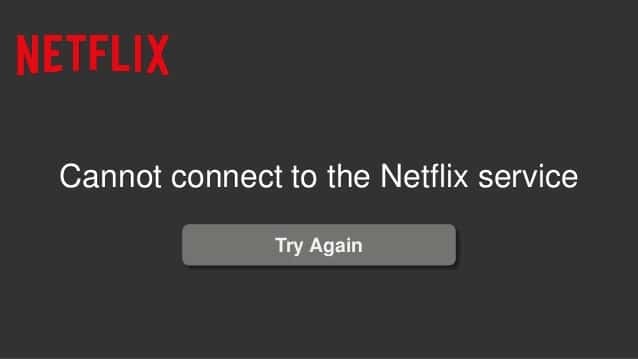
Inhalt
- Beheben Sie den Netflix-Fehler „Verbindung zu Netflix nicht möglich“
- Methode 1: Überprüfen Sie Ihre Internetverbindung
- Methode 2: Netflix neu starten
- Methode 3: Starten Sie Ihr Gerät neu
- Methode 4: Überprüfen Sie, ob Netflix selbst nicht ausgefallen ist
- Methode 5: Starten Sie Ihr Netzwerk neu
- Methode 6: Aktualisieren Sie Ihre Netflix-Anwendung
- Methode 7: Anmelden und aus der Anwendung abmelden
- Methode 8: Netflix-Anwendung neu installieren
- Methode 9: Von allen Geräten abmelden
- Methode 10: Aktualisieren Sie Ihr Betriebssystem
- Methode 11: Erkundigen Sie sich bei Ihrem Internetdienstanbieter
- Beheben Sie keine Verbindung zum Netflix-Fehler auf Samsung Smart TV
- Methode 1: Zurücksetzen Ihres Fernsehers
- Methode 2: Deaktivieren Sie Samsung Instant On
- Methode 3: Führen Sie einen Hard-Reset durch
- Beheben Sie den Fehler beim Herstellen einer Verbindung mit Netflix auf der Xbox One-Konsole
- Methode 1: Überprüfen Sie, ob Xbox Live ausgefallen ist
- Methode 2: Beenden Sie die Xbox One Netflix-Anwendung
- Beheben Sie den Fehler beim Herstellen einer Verbindung mit Netflix auf der PS4-Konsole
- Methode 1: Überprüfen Sie, ob der PlayStation Network-Dienst ausgefallen ist
- Methode 2: Schließen Sie Ihre PS4-Netflix-App und öffnen Sie sie erneut
- Beheben Sie den Netflix-Fehler auf einem Roku
- Für Roku 1
- Für Roku 2
- Für Roku 3, Roku 4 und Rokuṣ TV
Beheben Sie den Netflix-Fehler „Verbindung zu Netflix nicht möglich“
Netflix ist auf verschiedenen Plattformen verfügbar, von Laptops über Smart-TVs und iPads bis hin zu Xbox One-Konsolen, aber der Fehlerbehebungsprozess für alle bleibt mehr oder weniger gleich. Diese allgemeinen Lösungen können eine fehlerhafte Anwendung auf der ganzen Linie beheben, unabhängig davon, welche Art von Gerät Sie verwenden.
Methode 1: Überprüfen Sie Ihre Internetverbindung
Da Netflix eine starke und stabile Internetverbindung benötigt, um reibungslos zu funktionieren, scheint die Überprüfung ihrer Stärke der offensichtliche erste Schritt zu sein. Stellen Sie sicher, dass die Wi-Fi- oder Mobilfunkverbindung eingeschaltet ist. Stellen Sie außerdem sicher, dass die Flugmodus ist nicht ungewollt aktiv. Sie können versuchen, andere Anwendungen zu verwenden, um die Möglichkeit eines Internetproblems auf Ihrem Gerät auszuschließen.

Methode 2: Netflix neu starten
Einige Störungen in der Netflix-Anwendung selbst können zu dem genannten Fehler führen. Das Schließen und dann das erneute Öffnen der Anwendung könnte die Magie bewirken. Prüfen Sie, ob die App auf diese Weise normal geladen werden kann.
Methode 3: Starten Sie Ihr Gerät neu
Jemanden aufzufordern, sein Gerät neu zu starten, kann sich wie ein Klischee anfühlen und ist wahrscheinlich der am meisten überstrapazierte Rat zur Fehlerbehebung, aber normalerweise ist es die effizienteste Lösung. Ein Neustart des Geräts verbessert die Leistung, indem alle geöffneten Hintergrundanwendungen geschlossen werden, die das Gerät möglicherweise verlangsamen. Es behebt oft fehlerhafte Anwendungen oder andere Systemprobleme. Schalten Sie das Gerät vollständig aus und ziehen Sie das Netzkabel (falls vorhanden) ab. Lassen Sie es einige Minuten in Ruhe und warten Sie, bis die Magie einsetzt, bevor Sie es erneut verwenden. Starten Sie Netflix und prüfen Sie, ob Sie den Netflix-Fehler „Unable to Connect to Netflix“ beheben können.
Methode 4: Überprüfen Sie, ob Netflix selbst nicht ausgefallen ist
Gelegentlich kommt es bei Netflix zu einem Dienstausfall, der diesen Fehler verursachen kann. Sie können ganz einfach überprüfen, ob der Dienst ausgefallen ist, indem Sie besuchen Down-Detektor und den Status in Ihrer Region überprüfen. Wenn dies das Problem ist, können Sie nichts tun, als zu warten, bis es von ihrem Ende aus behoben ist.
Methode 5: Starten Sie Ihr Netzwerk neu
Wenn sich das Gerät nicht richtig mit dem WLAN verbinden kann, liegt möglicherweise ein Problem mit der WLAN-Verbindung vor. Versuchen Sie einen Neustart des Wlan Router dieses Problem zu lösen.
Schalten Sie Router und Modem vollständig aus. Ziehen Sie die Netzkabel ab und lassen Sie sie einige Minuten in Ruhe, bevor Sie sie wieder einstecken. Warten Sie nach Wiederherstellung der Stromversorgung, bis die Anzeigeleuchte normal zu blinken beginnt. Starten Sie Netflix auf Ihrem Gerät und prüfen Sie, ob der Fehler weiterhin besteht. Wenn der Fehler immer noch kommt dann Probleme mit der Internetverbindung beheben.

Methode 6: Aktualisieren Sie Ihre Netflix-Anwendung
Fehler in der Anwendung selbst können zu diesem Fehler führen, und die Aktualisierung Ihrer Anwendung ist die beste und einzige Möglichkeit, diese Fehler zu beseitigen. Für einen reibungslosen Betrieb oder für die Verbindung mit den Netflix-Servern für das Medienstreaming ist möglicherweise die neueste Version der Anwendung erforderlich. Gehen Sie zum App Store und suchen Sie nach Software-Updates.
Methode 7: Anmelden und aus der Anwendung abmelden
Das Abmelden von Ihrem Konto vom Gerät und erneutes Anmelden kann ebenfalls zur Lösung des Problems beitragen. Dadurch werden die App-Einstellungen auf Ihrem Gerät zurückgesetzt und ein Neustart ermöglicht.

Methode 8: Netflix-Anwendung neu installieren
Häufiges Löschen der Netflix-Anwendung und anschließende Neuinstallation behebt jedes Problem, das bei Ihnen aufgetreten ist. Sie können die Anwendung direkt von Ihrem Gerät löschen, indem Sie lange auf das Symbol drücken und dann Wählen Sie Deinstallieren oder gehen Sie zur Einstellungsanwendung und deinstallieren Sie die Anwendung von dort.
Laden Sie es erneut aus dem entsprechenden App Store herunter und prüfen Sie, ob Sie den Netflix-Fehler „Verbindung zu Netflix nicht herstellen“ beheben können.
Lesen Sie auch:9 Möglichkeiten, die Netflix-App zu reparieren, die unter Windows 10 nicht funktioniert
Methode 9: Von allen Geräten abmelden
Auch wenn Ihr Mitgliedschaftsplan dies zulässt, kann die Verwendung Ihres Kontos auf mehreren Geräten gelegentlich zu Serverproblemen führen. Serverprobleme können aufgrund verschiedener Benutzer zu Konflikten führen, und das Abmelden von allen Ihren Geräten könnte die potenzielle Lösung sein.
Denken Sie daran, dass Sie von allen Ihren Geräten abgemeldet werden und sich bei jedem Gerät einzeln erneut anmelden müssen. Der Abmeldevorgang ist ganz einfach und wird im Folgenden erklärt:
1. Öffne das Netflix Wir empfehlen Ihnen, die Webseite entweder auf einem Laptop oder Desktop zu öffnen, da dies den Vorgang unglaublich einfach macht.
2. Klicken Sie oben rechts auf Ihr Profilsymbol. Wählen Sie aus dem Dropdown-Menü 'Konto'.
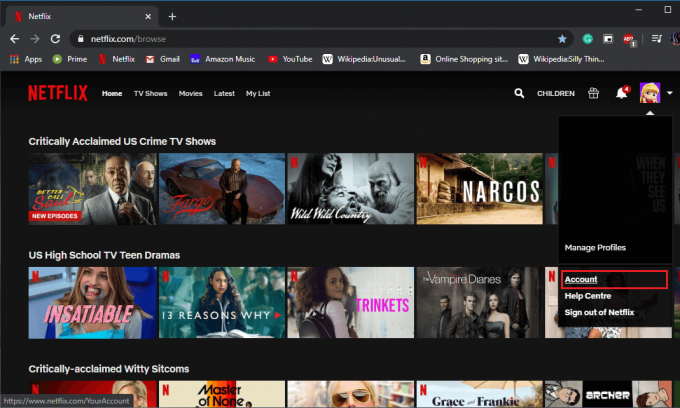
3. Im Menü Konten unter 'Einstellungen' Abschnitt, klicken Sie auf „Von allen Geräten abmelden“.

4. Klicken Sie erneut auf ‘Austragen' bestätigen.
Melden Sie sich nach einigen Minuten erneut bei Ihrem Gerät an und prüfen Sie, ob das Problem behoben ist.

Methode 10: Aktualisieren Sie Ihr Betriebssystem
Seien es Smartphones, Tablets, Spielekonsolen oder Smart-TVs, Sie müssen immer versuchen, ihr System mit dem neuesten Betriebssystem auf dem neuesten Stand zu halten. Einige Anwendungen, einschließlich Netflix, sind möglicherweise nicht mit den aktuellen Spezifikationen kompatibel. Updates können auch alle Fehler beheben, die die Leistung des Geräts oder der Anwendung beeinträchtigen können.
Methode 11: Erkundigen Sie sich bei Ihrem Internetdienstanbieter
Wenn Sie alle oben genannten Methoden ausprobiert haben und das Problem nicht mit dem Netzwerk oder der Anwendung zusammenhängt, liegt das Problem möglicherweise an Ihrem Internetdienstanbieter (IPS), die außerhalb Ihrer Kontrolle liegt. Nehmen Sie Ihr Telefon ab, rufen Sie den Dienstanbieter an und beschreiben Sie Ihr Problem.
Beheben Sie keine Verbindung zum Netflix-Fehler auf Samsung Smart TV
Smart-TVs sind dafür bekannt, dass Anwendungen direkt darauf installiert werden können, ohne dass zusätzliche Hardware erforderlich ist. Samsung Smart-TVs sind da nicht anders. Auf dem Smart TV ist eine offizielle Netflix-App verfügbar, die jedoch leider für ihre Probleme berüchtigt ist. Im Folgenden finden Sie einige Methoden zur Fehlerbehebung bei Ihrem Fernseher und zur Lösung des Netflix-Problems.
Methode 1: Zurücksetzen Ihres Fernsehers
Das regelmäßige Zurücksetzen Ihres Geräts kann Wunder bewirken. Schalten Sie zunächst Ihr Fernsehgerät aus und ziehen Sie das Fernsehgerät für etwa 30 Sekunden aus der Steckdose. Dadurch kann alles komplett zurückgesetzt und neu gestartet werden. Schalten Sie es wieder ein und prüfen Sie, ob das Problem behoben ist.

Methode 2: Deaktivieren Sie Samsung Instant On
Samsungs Instant On-Funktion kann Ihrem Fernsehgerät helfen, schnell zu starten, aber es ist auch dafür bekannt, dass es gelegentlich Konflikte mit den installierten Anwendungen verursacht. Durch einfaches Ausschalten kann das Problem möglicherweise behoben werden.
Um diese Funktion zu deaktivieren, öffnen Sie ‘Einstellungen' dann lokalisieren 'Allgemein' und klicke auf „Samsung Instant On“ um es auszuschalten.
Methode 3: Führen Sie einen Hard-Reset durch
Wenn nichts oben erwähntes funktioniert, ist die Durchführung eines Hard-Resets Ihre letzte Option. Bei einem Hard-Reset wird Ihr Fernseher auf die Werkseinstellungen zurückgesetzt, indem alle Änderungen und Einstellungen zurückgesetzt werden, sodass Sie neu beginnen können.
Um diesen Vorgang zu starten, müssen Sie das technische Support-Team von Samsung anrufen und das Remote-Management-Team bitten, einen Hard-Reset Ihres Smart-TV-Geräts durchzuführen.
Beheben Sie den Fehler beim Herstellen einer Verbindung mit Netflix auf der Xbox One-Konsole
Obwohl Xbox One in erster Linie eine Spielekonsole ist, funktioniert sie auch als Streaming-System recht gut. Wenn die allgemeinen Lösungen nicht hilfreich waren, können Sie die unten genannten Fixes ausprobieren.
Methode 1: Überprüfen Sie, ob Xbox Live ausgefallen ist
Viele Anwendungen und Funktionen der Konsole sind vom Xbox Live-Onlinedienst abhängig und funktionieren möglicherweise nicht, wenn der Dienst ausfällt.
Um dies zu überprüfen, besuchen Sie Offizielle Xbox Live Status-Webseite und überprüfen Sie, ob ein grünes Häkchen neben ist Xbox One-Apps. Dieses Häkchen zeigt an, ob die Anwendung reibungslos funktioniert. Wenn es vorhanden ist, wird das Problem durch etwas anderes verursacht.
Wenn das Häkchen fehlt, ist ein Teil von Xbox Live ausgefallen und Sie müssen warten, bis es wieder online ist. Dies kann zwischen ein paar Minuten und ein paar Stunden dauern, also seien Sie geduldig.

Methode 2: Beenden Sie die Xbox One Netflix-Anwendung
Das Beenden und erneute Öffnen der Anwendung ist der älteste Trick im Buch, aber der effektivste.
Drücken Sie den Kreis x -Taste in der Mitte Ihres Controllers, um das Menü/die Anleitung aufzurufen und Netflix aus der Liste Ihrer zuletzt verwendeten Anwendungen auszuwählen. Sobald es markiert ist, drücken Sie die Menütaste mit drei Linien auf Ihrem Controller und fahren Sie dann mit fort 'Aufhören' aus dem Popup-Menü. Geben Sie der Anwendung ein paar Minuten Zeit und öffnen Sie Netflix erneut, um zu überprüfen, ob das Problem behoben wurde.
Beheben Sie den Fehler beim Herstellen einer Verbindung mit Netflix auf der PS4-Konsole
Wie die oben erwähnte Xbox One kann auch PlayStation 4 Streaming-Anwendungen ausführen. Abgesehen vom allgemeinen Weg gibt es zwei weitere, die einen Versuch wert sind.
Methode 1: Überprüfen Sie, ob der PlayStation Network-Dienst ausgefallen ist
Wenn der Onlinedienst des PSN ausfällt, kann dies dazu führen, dass einige Anwendungen nicht reibungslos funktionieren. Sie können den Servicestatus überprüfen, indem Sie die PlayStation-Statusseite. Wenn alle Kästchen angekreuzt sind, können Sie mit dem nächsten Schritt fortfahren. Ist dies nicht der Fall, müssen Sie warten, bis der Dienst wieder verfügbar ist.
Methode 2: Schließen Sie Ihre PS4-Netflix-App und öffnen Sie sie erneut
Die PlayStation 4-Anwendung wird weiterhin im Hintergrund ausgeführt, auch wenn Sie zwischen den Spielen wechseln oder eine andere Anwendung verwenden. Das Herunterfahren der geöffneten Apps verbessert nicht nur die Leistung, sondern behebt auch alle Fehler und Probleme, die möglicherweise auftreten.
Um die Anwendung zu schließen, drücken Sie die 'Optionen' -Taste auf Ihrem Controller, wenn die Netflix-Anwendung auf dem Startbildschirm markiert ist. Ein neues Pop-up wird eintreffen; klicke auf 'Schließe die Anwendung'. Jetzt können Sie die Anwendung wie gewohnt erneut öffnen.
Beheben Sie den Netflix-Fehler auf einem Roku
Roku ist ein digitaler Mediaplayer, mit dem Sie Medien aus dem Internet auf Ihren Fernseher streamen können. Die beste Lösung, um Netflix auf Roku zu reparieren, besteht darin, die Verbindung zu deaktivieren und dann erneut zu aktivieren. Dieser Prozess kann von Modell zu Modell unterschiedlich sein. Im Folgenden sind die Methoden aufgeführt, um das Problem in jedem einzelnen zu beheben.
Für Roku 1
Drücken Sie die 'Heim' auf deinem Controller und klicke auf die 'Einstellungen' Speisekarte. Navigieren Sie zu „Netflix-Einstellungen“, hier finden und klicken Sie auf die 'Deaktivieren' Möglichkeit.
Für Roku 2
Wenn du in der. bist „Startmenü“, markieren Sie die Netflix-Anwendung und drücken Sie die 'Start' Taste auf Ihrer Fernbedienung. Klicken Sie im folgenden Menü auf „Kanal entfernen“ und bestätigen Sie Ihre Aktion dann erneut.
Für Roku 3, Roku 4 und Rokuṣ TV
Rufen Sie die Netflix-Anwendung auf, bewegen Sie den Cursor nach links und öffnen Sie das Menü. Klicken Sie auf die 'Einstellungen' Option und dann austragen. Melden Sie sich erneut an und prüfen Sie, ob das Problem behoben wurde.
Wenn alles oben genannte fehlschlägt, können Sie sich jederzeit kontaktieren Netflix für weitere Hilfe. Sie können das Problem auch twittern unter @NetflixHelps mit den entsprechenden Geräteinformationen.
Empfohlen:
- Was ist der Microsoft Virtual WiFi Miniport-Adapter und wie wird er aktiviert?
- Wie lösche ich Elemente aus dem Weiterschauen auf Netflix?
Das war's, ich hoffe, die obige Anleitung war hilfreich und Sie konnten den Netflix-Fehler beheben.Keine Verbindung zu Netflix möglich”. Wenn Sie jedoch noch Fragen zu diesem Tutorial haben, können Sie diese gerne im Kommentarbereich stellen.



